筆者は、学生時代からかれこれ11年以上に渡り、Androidを愛用してきた。
まだSIMフリースマートフォンが一般的になるずっと前から、海外から個人輸入した中華・台湾スマホを使ってみたり、常時スマホを2台持ちしていたり、マニアと言っても差し支えないであろうAndroidファンである。
一方で、iPhone, iPad, Macもずっと並行して所有しているのだが、Android端末は、Appleのデバイスにはない高度なカスタマイズ性が大きな魅力だと感じる。
本記事では、Androidスマホ・タブレットを10年以上使い倒してきた筆者が、本当に頻繁に使っている必須のアプリたちを一挙に30個紹介する。
これらのアプリを活用することで、あなたのAndroid生活はさらに便利になるはずだ。
Androidスマートフォン/タブレットを最近購入したという人から、長年のAndroidユーザーまで、知らないアプリが必ずあると思うので、是非参考にしてみて欲しい。
クラウドストレージ&ファイル管理の必須アプリ
Androidユーザーである以上、写真やファイルの保存先として、まずはGoogleドライブを利用することになる人が多いだろう。しかし、Googleドライブで得られる無料の容量はわずか15GBで、Gmailの容量とも共有なので、写真や動画であっという間に一杯になってしまう。
ここでは、現代人の必需品となったクラウドストレージアプリの中でも、無料でもらえる容量が特に大きいお得なサービスを紹介する。
また、クラウドに限らず、AndroidとWindows, Macなどデバイス間でファイルを共有するにあたり便利なツールも紹介する。
pCloud:知らなきゃ損、スイス発の無料/買い切りクラウド
本記事で紹介している「pCloud」は、年に数回だけ、ライフタイムプランの大幅割引セールを行うので、セール時が狙い目だ。
現在、一度の支払いで一生使えるpCloudの「ライフタイムプラン」のうち、最大5人のユーザーで使える「ファミリープラン」が、大幅割引価格で提供されている。
こちらの特設ページからアクセスすると、 家族5人で一生使える2TBのクラウドストレージがわずか399ドルなど、破格のセール価格が適用される。
珍しいセール内容なので、まずは10GBの無料プランを使ってみて、気に入ったらセール期間中に購入することを勧める。
無料でもらえるストレージ容量が「10GB」を超えるクラウドアプリはとても貴重だ。筆者が厳選した、無料でもらえる容量が大きいおすすめクラウドサービスは以下の3つだ。
| サービス | 容量 | 特徴 |
|---|---|---|
| 1. pCloud | ・無料でも10GB ・買い切りプランあり | ・音楽、写真、ビデオに最適なアプリ ・バージョン履歴、暗号化など機能充実 |
| 2. Icedrive | ・無料でも10GB ・買い切りプランあり | ・独自の暗号化アルゴリズム ・pCloudより少し高い |
| 3. Sync.com | ・無料でも5GB (超頑張れば25GB) | ・最大20人紹介で25GBを一生使える |
中でも、筆者が実際に2TBのライフタイムプランを契約しており、特にお勧めしたいのが「pCloud」である。
「pCloud」は、スイス発のクラウドストレージ企業で、無料で10GBの容量がもらえるので、Googleドライブと合わせて25GBの無料ストレージを手に入れることができる。
無料ユーザーであっても、15日間のバージョン履歴や、オフラインアクセス、外部への共有リンクの生成など、他のクラウドの有料版にしかないような機能が全て揃っている。
音楽・動画ファイルを直接再生できるプレイヤーがAndroidアプリに組み込まれていたり、写真の自動アップロードにも対応していたり、純粋にアプリの完成度が高く、スマホ・タブレットで使う上でも快適だ。

さらに、もし10GBを超えてしまう場合でも、毎月のサブスクリプションではなく、「1回買い切り」の大容量のライフタイムプランが存在するのが大きなメリット。
写真や動画をクラウドに同期すると、一瞬でクラウドの無料容量は埋まりがちだ。やむをえず、毎月クラウドストレージに数百円〜千円ほど課金している人も多いのではないか。しかも、クラウドは一度課金し始めると解約するハードルが高く、サブスク料がずーっとかかり続けてしまうサブスク地獄に陥る。
pCloudならば、もし保存するファイルが10GBを超えても、月額サブスク料不要で、大容量のストレージをとても安価に使い続けられるので安心だ。
例えば、5GBのストレージが199ドル、2TBのストレージが299ドルの1回の支払いで、一生涯使い続けることができる。
高額にも思えるが、一生壊れることのない2TBのSSDを1枚買うようなもので、経済合理性は高い。

Dropboxの場合、2TBのストレージで14,400円が毎年かかるので、3年使う予定があるのなら、元が取れる計算である。
2TBもあれば、スマホで撮影した写真や動画をすべてpCloudに自動アップロードしていても、使い切るには長い年数がかかることだろう。筆者自身、2TBのライフタイムプランを契約しているが、5年経った今も、全然使いきれていない。
Androidスマホで撮影した写真を自動アップロードしておくと、アップロード済みのファイルは一括削除ができるので、スマホ本体の容量を節約することができる。
クラウドサービスの選択で迷ったら、とりあえずpCloudを選択しておけば間違いがないだろう。
Icedrive:セキュリティが強みの新興クラウドストレージ
もう一つのおすすめクラウドサービスが、Icedriveである。何より、pCloudと同様に、無料で10GBものストレージが手に入るのが嬉しい。
より新しく、知らない人も多いであろうクラウドサービスだが、2019年に登場したばかりのイギリス発のサービスである。
Androidで撮影した写真や動画の自動アップロード機能や、クラウド上のメディアファイルの直接再生機能も備わっている。

Icedriveの最大の特徴はセキュリティへの配慮で、現在のクラウドサービス各社が使っている一般的な暗号化プロトコル(AES 256-bit)とは、異なるプロトコル(Twofish)を採用している。
マイナーな暗号化プロトコルを使用するメリットは、ハッカーから狙われにくくなることだ。
また、有料プラン限定だが、「Encrypted storage」というフォルダが利用可能で、このフォルダ内に入ったすべてのファイルは、ユーザー側で暗号化され、Icedriveの社員ですら中身を見ることが不可能になる。

他社のクラウドサービスと比べ、より安全性が高いと言える。無料ストレージの大きさ以外に決め手があるとしたら、こうした安心感でサービスを選ぶのも良いだろう。
また、Icedriveもライフタイムプランを提供しており、10GBの容量が足りなくなったら、将来、一回買い切りで大容量のストレージ容量を確保することも可能だ。

Googleドライブ+pCloud+Icedriveを使えば、3つのサービスを合わせて45GBもの無料ストレージが得られるので、しばらくは乗り切れるだろう。
Solid Explorer:高機能なファイルエクスプローラ
Androidスマホ・タブレットには、端末内のストレージのフォルダ階層を閲覧し、ローカルファイルに簡単にアクセスできる「ファイルマネージャー」が最初から備わっている。
それを高機能にしたものが「Solid Explorer」アプリである。
重要なファイルを保護するために、パスワードや指紋認証による隠しファイルを作ることができたり、Dropbox、Google Driveなどの主要なクラウドストレージサービスを一括で閲覧することができたり、通常のファイルマネージャーよりもずっと高機能である。
複数のフォルダを開くと、「バックグラウンドセッション」という欄にどんどんタブが開いていき、フォルダの間を行き来しながら操作できるのがとても便利だ。

また、操作性としても、パソコンでマウスを使ってファイルを操作するのに近い感覚で、直感的にファイルを移動できるのがポイントだ。
ファイルをタップして長押しすれば、ドラッグ&ドロップ操作でフォルダを移動することができる。

スマホやタブレットでは、どうしてもPCと比べるとフォルダ・ファイルの操作が面倒くさいものだが、Solid Explorerを使うことで、かなりの程度負荷を軽減できる。
SDカードを使ってストレージを拡張している場合など、Android端末の内部ストレージを頻繁に閲覧・編集・コピー&移動ことが多い人は、迷いなくSolid Explorerの導入をお勧めする。
Pushbullet:PC/Macとのコピペ・ファイル共有を実現
「Pushbullet」は、Androidスマホ・タブレットと、WindowsやMacとのデータの受け渡しや、連携をスムーズにしてくれるアプリだ。
主に、以下のような機能を備えている。
- スマホのSMSをパソコンから送受信
- スマートフォンの通知のパソコンへのミラーリング
- ファイルや画像の端末間での転送
- クリップボード(コピペしたテキスト)の送受信
パソコン側では、Google ChromeのプラグインなどとしてPushbulletを利用可能であり、ブラウザで開いているWebページを、自分のスマホに送信できる。

自分のパソコンと自分のスマホの間でのメッセージアプリのように動作するので、パソコンから送ったリンクやファイルが、チャットのようにスマホ側に表示される。
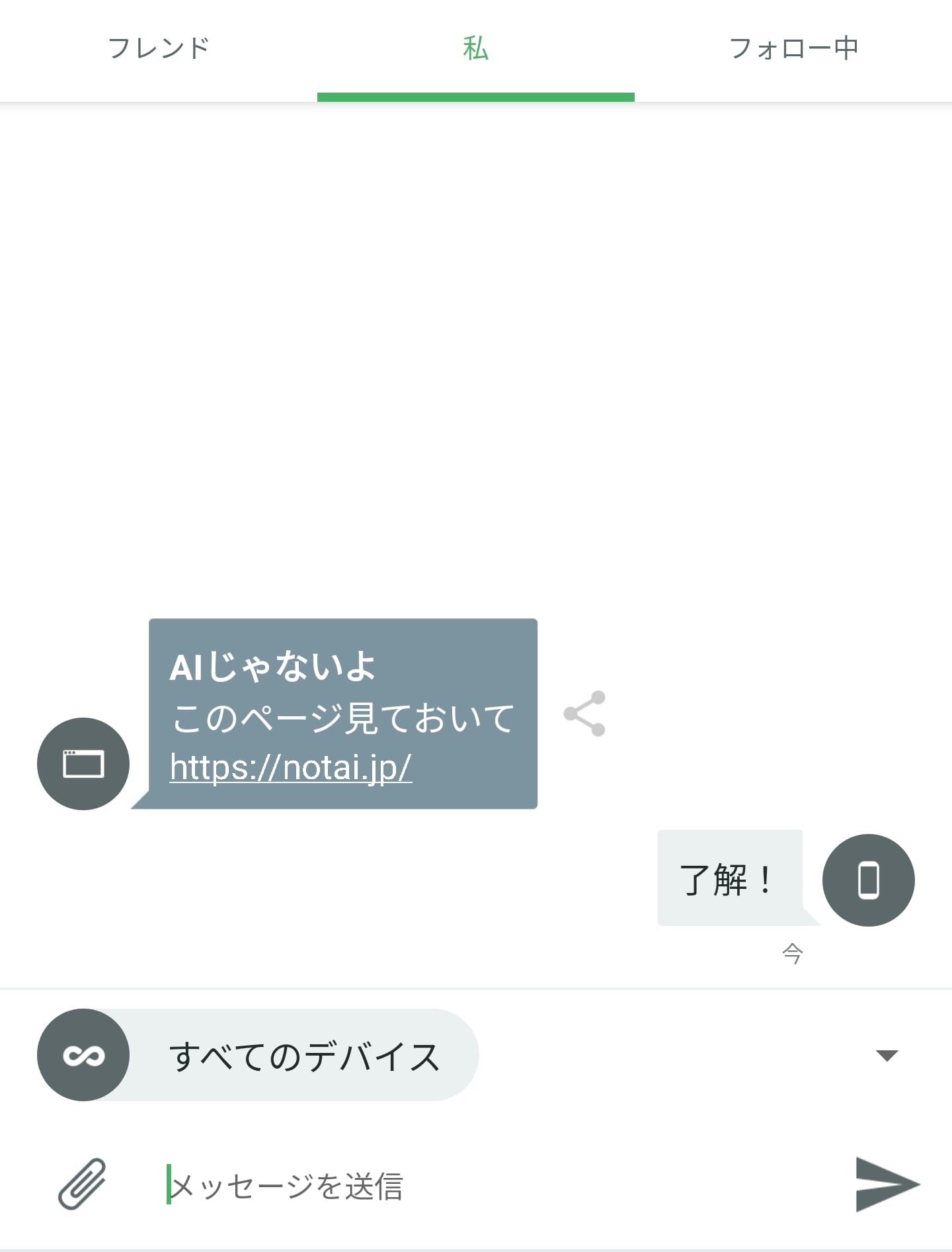
画像などを添付することもできるので、スマホで撮影した写真をパソコンに送ったり、パソコンで作成した画像をスマホに送ったりといったことが簡単にできるようになる。

スマホに届いた通知や、SMSメッセージもパソコンに表示することができるので、パソコンでの作業中にスマホを一切触ることなく、スマホに来た通知を把握・メッセージの送受信までできてしまう。
iPhoneの場合、Macとの間で自動でクリップボードが共有されたり、Airdropを使って画像ファイルを簡単に送受信できるが、Pushbulletアプリを入れることで、似たようなことが実現できる。
PCとスマホを組み合わせて利用する機会が多い人には必須のアプリである。
Windowsにリンク:PCとの連携に必須のアプリ
「Windowsにリンク」は、Pushbulletと似た機能を持つアプリだが、Androidスマートフォンの通知、メッセージ、写真、画面などをWindows PCで確認・操作できるようにすることに特化した、Microsoft公式のアプリである。

スマートフォンの画面をPCにミラーリングすることまで出来てしまうので、より大きな画面でモバイルアプリを使用したり、キーボードとマウスを用いて操作したりすることが可能となる。
Macユーザーは残念ながら利用できないが、Windowsユーザーであれば、迷いなくPushbulletよりもこちらを使う方がお勧めだ。
Androidの醍醐味!ホーム画面をカスタムするランチャー
Androidにおける「ランチャー」とは、「ホーム画面」と「アプリ一覧」の外観と機能をカスタマイズするアプリである。
Androidでは、ランチャーを変更することで、アイコンの配置どころか、ジェスチャーに特化したホーム画面、見た目のカッコよさに特化したホーム画面まで、あらゆるカスタマイズが可能である。この点は、iPhoneに対する大きな優位性だ。
自分好みのカスタマイズができるだけでなく、別メーカーのAndroidスマホ・タブレットに機種変更をしたときにも、前の端末で使っていたランチャーアプリを引き継げば、使い慣れた環境を再現することができるというメリットもある。
ここでは、特にオススメな代表的ランチャーアプリを2つ紹介する。
Niagara Launcher:片手操作に特化したミニマリストなランチャー
ナイアガラ・ランチャーは、片手での操作に特化した、非常に実用的なランチャーアプリだ。ミニマリストやシンプルな画面を好むユーザーに特にお勧めだ。
ホーム画面には、「お気に入り」として登録した7つのアプリのアイコンだけが表示され、そのほかは時計とカレンダーのみのシンプルな画面構成になる。

ホーム画面右側にアルファベットのスライダーがあり、ここに触れると、アプリ名の順番でソートされた全てのアプリにアクセスすることができる。
スライダーは親指のみで操作できるので、端末を指一本でコントロールできるのがナイアガラ・ランチャーの強みだ。
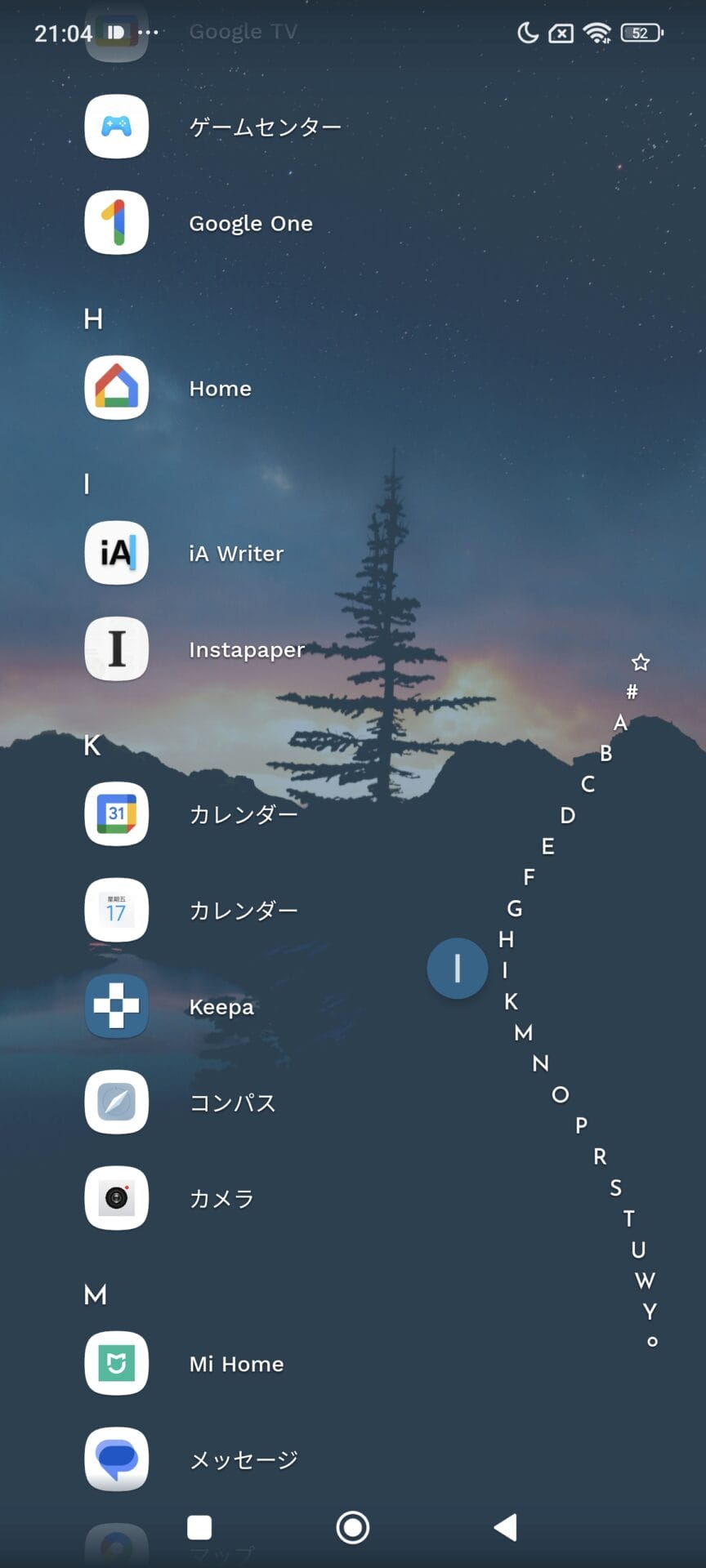
たくさんのアプリから目的のアプリを見つけるのが大変そう、と感じるかもしれないが、このアルファベットのスライダーが驚くほどスムーズに動作するため、ストレスなく目的のアプリに辿り着けるのだ。
ナイアガラ・ランチャーをひとまずインストールして、一度でいいのでこの感覚を体感してみてほしい。
また、画面下から上にスワイプすれば、アプリの検索窓を瞬時に呼び出すこともできる。アルファベットスライダーでのアプリ選択が面倒であれば、検索をすることで代用できる。

実際のところ、毎日頻繁に利用するアプリは、7つくらいに限られている。その他のアプリはたまーに起動する程度なので、スライダーと検索窓を使えば、ストレスなく呼び出せる。
シンプルなホーム画面で雑念を取り払えるので、ごちゃごちゃしたホーム画面が嫌いな人には、ぜひお勧めしておきたい。
Nova Launcher:スタンダードながら高機能なランチャー
上述の「Niagara Launcher」は、かなり特徴的なランチャーなので、これまで使っていたAndroidスマホ・タブレットとあまりに使い心地が変わってしまい困る、という人には、標準的なランチャーに近い「Nova Launcher」をオススメする。
「Nova Launcher」は、アプリアイコンやウィジェットを自由に配置できる伝統的なAndroidのホーム画面に近いランチャーである。

使い慣れたレイアウトをベースにしつつも、当然Novaランチャーならではのプラスアルファのカスタマイズが可能になっている。
例えば、アイコンのサイズを自由に変えることができるので、不必要に大きいアイコンを縮小し、ホーム画面に沢山のアプリを配置できる。
iPhoneでは、どれだけ大画面になろうと、ホーム画面に配置できるアプリの数や、アプリアイコンのサイズが決まっているので、折角の画面サイズが無駄になりとても不自由だが、Androidはそういったカスタマイズも可能なのが嬉しい。

また、検索バーの位置なども変更できるので、自分が使い慣れたレイアウトにすることができる。

外部のウィジェットに殆ど対応していないナイアガラ・ランチャーと異なり、Novaランチャーは、アプリのウィジェットにも対応している。
新着メールやToDoリストをホーム画面に配置したり、カレンダーや天気予報を配置したり、あらゆるカスタマイズが可能だ。

通常、Androidスマホやタブレットを購入すると、その端末メーカーのランチャーがプリインストールされている。
例えば、XiaomiであればXiaomi専用の機能が色々ついたランチャーが、SonyであればXperia専用の機能が色々ついたランチャーが採用されている。
そうすると、Xperiaを使っていた人が、XiaomiのAndroidスマホに乗り換えると、突然UI ・UXが変わってしまい、使い慣れているはずのAndroidなのに、操作に戸惑うことがある。
そこで、普段からNova Launcherを使っておけば、Xperiaのホーム画面を、そのままXiaomiのAndroidスマホでも使い続けられるので、機種変更のストレスが軽減される。
カスタマイズ性を考えても、AndroidユーザーであればNova Launcherはぜひ使っておきたい。
タスク管理・習慣管理に使えるアプリ
TickTick:より良い習慣を育てるタスク管理アプリ
TickTickは、タスク管理・カレンダー・習慣トラッキング・ポモドーロタイマーが入ったオールインワンアプリだ。
基本的な機能は無料で利用でき、一般的なToDoアプリやカレンダーアプリに備わっている大抵の機能を、TickTickだけで完結させることができる。
Android、iOS、Windows、macOSなど、複数のプラットフォームにも対応しているので、端末を跨いで同期することもできる。
中心となる機能は、チェックリスト式のToDoリストを作成・管理する機能で、タスクごとに期限・リマインダー・優先度・タグを設定することができる。

豊富なビューの切り替えが可能で、上記のようなリスト形式だけでなく、複数のボードを並べられるカンバン形式、日付順に並べるタイムライン形式(プレミアム限定)などを選択できる。
こうしたリストは複数作ることができるので、買い物リストから、仕事、プライベートの予定管理まで、幅広く応用が効く。

TickTick内で、Googleカレンダーなどと同期してカレンダー表示も利用できるので、ToDoだけでなく、予定の管理もTickTickで完結させることができる。
また、TickTick独自の機能として、習慣トラッカーがある。水を飲む、運動をするといった習慣化したいことを設定しておくと、実行した際にタップして、何回達成したかなどを記録することができるようになる。

また、こうしたタスク管理アプリでは珍しく、「ポモドーロタイマー」が内蔵されているのも特徴だ。
ポモドーロメソッドとは、25分の集中と5分の休憩を繰り返すことによって、集中力を維持して作業を効率よく進めるメソッドだ。
25分のタイマーだけでなく、ホワイトノイズを流す機能が内蔵されているので、カフェなどでイヤホンをつけて集中することができる。

実行したポモドーロの回数は、「今日のポモ」としてアプリ内で記録が残るため、ポモドーロを何回転させたかが視覚的にわかり、達成感も得られる。

ToDo管理アプリを探している人は、とりあえずTickTickを選んでおけば、すべてのニーズを満たすことができるだろう。
日常のタスク管理だけでなく、水を飲む、トレーニングする等々の習慣を身につけたい場合や、普段の仕事や資格取得に向けた勉強で集中したい場合にも、TickTickは最適だ。
Microsoft To Do:シンプルで洗練されたタスク管理アプリ
TickTickに比べて非常にシンプルだが、必要十分なToDo管理機能を備えた完全無料のアプリがMicrosoft To Doである。

「買い物」「仕事」など複数のリストを作成し、それぞれのリスト内にシンプルなToDoを作成できるものだ。

個々のToDoごとに期限日やリマインダーなどもセットできるので、「今日の予定」など日付範囲でフィルタすることもできる。
いわば、TickTickのToDo管理機能だけを抜き出したようなシンプルなアプリだ。
Microsoft To Doの特徴としては、家族や同僚とのタスク共有機能を備えており、Microsoftアカウントを持っているユーザーとリストを共有できることが挙げられる。
例えば家族で「買い物リスト」を共有しておけば、リアルタイムで足りない食材などをシェアできるので、牛乳を家族の2人が買ってきてしまう、といったことを防げる。
もちろん、仕事でプロジェクトごとにリストを作成し、必要なメンバーをアサインして共同でToDoを管理するといった使い方も可能だ。
シンプルでありながら、Microsoftアカウント同士での共同作業が可能で、必要十分な機能が揃っているので、TickTickのような高機能すぎるToDoアプリよりも、シンプルなアプリを好む人は、ぜひこちらを使ってみることをお勧めする。
Tide:集中タイマー+環境音アプリ
「Tide(潮汐)」は、海の音、森林の音などのリラックスできる環境ノイズが豊富に揃っている集中・睡眠アプリである。
ポモドーロタイマーが付属しているため、森林の音を聞きながら、25分の集中、5分の休憩を繰り返して作業を進める、といった使い方ができる。

アプリのインターフェースもとてもシンプルで、邪魔なものがなく、広告も出ないので、勉強のお供として最適で、筆者も非常に気に入っている。
無料で利用できるサウンドの種類も結構豊富で、海、森、雨、焚き火、麦畑、虫の声、雪山、ピアノ音などが利用できる。

ノイズキャンセリングイヤホンやヘッドホンと相性抜群で、騒がしい環境でも、作業に超集中することが可能なので、仕事や勉強で集中したい人はぜひ一度使ってみてほしい。
Forest:ゲーム感覚で使えるポモドーロタイマー
Forestは、遊び心ある集中タイマーアプリだ。ゲームのような感覚で、勉強習慣を身につけることができる。
こちらも25分集中と5分休憩を繰り返すポモドーロメソッドを採用したアプリだが、Forestならではの特徴は、タイマーを使った回数を増やすことで、木が植えられて森へと成長していくプロセスが楽しめることだ。

集中した時間をトラッキングすることで、勉強のモチベーションを高めることにもつながるが、それが「森を育てる」という視覚的にわかりやすい形で表示されるのがポイントだ。
普通のポモドーロタイマーではなかなか習慣化できない・続かないという人は、Forestも試してみることをお勧めする。
ノート・文書管理に役立つアプリ
Notion:最強のオールインワンノートアプリ
「Notion」は、ノート作成・管理、プロジェクトマネジメント、データベース作成、ウィキページ作成など、あらゆる機能を備えた超高機能ノートアプリだ。
AndroidだけでなくWindows, Mac, iPhone, iPadなどにも幅広く対応しており端末間の同期も可能だし、EvernoteやGoogle Keepなどのシンプルなノートアプリより圧倒的に高機能でありながら、無料で利用することができる。
文章や画像、ビデオ、埋め込みのカレンダーやタスクボードなどを組み合わせた「ページ」をユーザー自身が作成することができるので、一般的なテキストノートに限らず、ToDoリスト、家計簿、読書記録、筋トレログまで、あらゆるデータの管理に活用できる。
あまりに高機能なので、どこから始めればいいのか圧倒されてしまうが、日記や読書などの暮らし・生活系から、顧客管理や議事録などのビジネス系まで、多種多様なテンプレートが用意されているので、テンプレートを使えば初心者でも簡単に使用開始できる。

例えば、テンプレートからタスク管理を選ぶと、以下のようなカンバン形式のタスク管理ボードを瞬時に作成できる。
しかも、フィルターを適用したり、カレンダービューに切り替えたり、期限・リマインダー・優先順位等を設定したり、To Do管理のためだけに作られた専用アプリと比べても、全く遜色ない機能が実装されている。

Notionの高度なカスタマイズ性を実現しているのは、ページの中にページを埋め込んだり、ノート同士をリンクさせたり、外部のウェブサイトへのリンクを埋め込んだりといったことが柔軟に可能な点である。
例えば、「リーディングリスト」というノートブック内に、読みたい書籍、気になるブログ記事、新聞社のニュース記事などを保管していき、さらに個々の書籍タイトルをクリックすると、その書籍を読んだ時のノートが出てくる、というような入れ子構造を簡単に作ることができる。

複数人での共同編集も可能なので、Backlog, Trello, Asanaなどのプロジェクト管理ツールや、EvernoteやDropboxなどのドキュメント共有ツールをバラバラと使うのではなく、Notionに統一してしまい、会社・チームの全てのドキュメンテーションをNotion上で完結させてしまう、といったことすら可能だ。
あまりにも出来ることが多いため、多数の入門書籍まで販売されている。
ここで全ての機能を解説することはできないし、初心者が最初から全体像を理解するのも困難だろう。
まずは単純なノートの保存場所として、Notionの基本機能を使ってみて、気に入ったら解説書を買ってみたり、YouTubeで解説動画を見てみたりすれば、徐々に機能の全貌が見えてくるはずだ。
Obsidian:強力なナレッジ管理が可能なMarkdownエディタ
Obsidianもまた、端的に言えばNotionのようなノートアプリだが、独自の魅力・特徴を有する。
Obsidianは、「Markdown」という形式のプレーンテキストファイルを編集するアプリである。NotionやEvernoteのようにクラウドとの接続が必須ではなく、ローカルにあるMarkdownファイルを管理できる。
Obsidianで編集・整理できるテキストファイル・フォルダは、端末内に存在しているので、他のアプリからも普通に開くことができるのだ。

もちろん、端末間で同期したければ、クラウドと接続することも可能だが、あくまで「テキストファイルがユーザーの手元にある」ことが徹底されている。
Obsidianの開発者は、単一のアプリやクラウドに依存することなく、汎用的なファイルをユーザーが所有・活用できるようにすべき、という「File over app(アプリよりファイル)」哲学を提唱しており、それがObsidianの独自のスタンスに繋がっている。
ただ、そもそも「Markdown」が何か聞き慣れない人もいるかもしれない。
Markdownとは、通常のテキストファイルに、アスタリスクやハイフンなどの記号で装飾をつけるだけで、太字や箇条書きなどのフォーマットが可能になる形式だ。
例えば、## 見出し2とシャープ記号の数で見出しを設定できたり、**ここが太字になる**とアスタリスク記号2つで文字を囲むと太字になったり、==ここが蛍光ペン==というようにイコール2つで文字を囲むとハイライトされたりする。
記号だけでテキスト装飾ができるので、Wordと比べて動作が非常に高速で、慣れれば全ての文章をMarkdownで管理したくなるほどだ。
また、これらの記号は暗記しなくても、Obsidianのキーボード上部にショートカットボタンが設置されているので、Markdown初心者でも使える。

また、[[ノート名]]と打ち込むだけで、他のノートを埋め込んでリンクさせることも可能なので、Notionほどではないが、高度なデータベースを構築できる。タスク管理などテキストベースの用途には様々応用可能である。
さらに嬉しいのは、「Canvas」というマインドマップを作れるオープンソースのファイル形式もサポートしていることだ。
矢印やボックスを組み合わせたグラフを非常に簡単に作成することができる。ここにノートや画像を埋め込むことも可能なので、ノート同士を繋げて知識を体系的に管理することができる。

Obsidianは、インターフェースも美しく、またファイルをローカルで管理することで、Mac, Windows, Android, iPhoneなどあらゆる端末にまたがって利用できるので、筆者が最も高頻度で利用するアプリの一つである。
Obsidianでのノート術を解説する書籍などもあるので、まずはぜひ使って魅力を体験してみてほしい。
iA Writer:文字を打つことに特化した美しいメモアプリ
iA Writerも、Obsidianと同じMarkdownエディタアプリである。AppleのApp StoreのApp of the Yearを3度受賞しており、これまた独自の魅力でファンが多い。
集中して文章を打つためのアプリと謳われている通り、とにかく雑念を消して、文章を書くことに専念できる工夫が様々施されている。
「Focus Mode」をオンにすると、現在編集中の行だけがくっきり表示され、他の行が薄く隠れる。今書いている部分に没頭できるため、作業が捗る。

もちろん、プレーンテキストの入力だけでなく、Markdownに対応しているため、見出し、箇条書き、太字などを瞬時に反映することができる。
iA Writerもまた、クラウドサービスに依存せず、端末内に保存されているテキストファイルを編集することができる。
したがって、iA WriterとObsidianで、フォルダを共通にしておけば、同じファイルを両方のアプリで編集することも可能である。フォルダ構造はObsidianでベースを作っておいて、集中して文章を書きたいときはiA Writerを使う、という使い分けができる。
もちろん必要があれば、保存先をDropboxやGoogleドライブなどのクラウドサービスのフォルダ内にしておけば、クラウドにバックアップし、他の端末でも同期することができる。
筆者は、iA Writerが特に軽量で高速に動作するため、とにかくなんでもメモを取りたい時には、真っ先にiA Writerを立ち上げて、フォルダ構造も整理も気にせずに、メモを貯めていくようにしている。
PDF Viewer:無料とは信じられない超便利なPDFアプリ
PSPDFKitが公開しているPDF Viewerは、非常に高機能かつ使いやすいPDF閲覧アプリだ。iPhone版やiPad版のアプリも存在し、人気を博している。
PDF Viewerには、豊富な注釈機能があり、PDFファイルのテキストにハイライトしたり、矢印や図形の挿入、手書きメモの挿入などが非常にスムーズにできる。
筆者も長年にわたるファンで、資格勉強や大学院での勉強に大大大活躍してもらった。
メモのスムーズな入力や削除、直感的なページ送りなど、勉強や読書をしている時に、最も紙に近い感覚で、違和感なく利用することができると感じている。
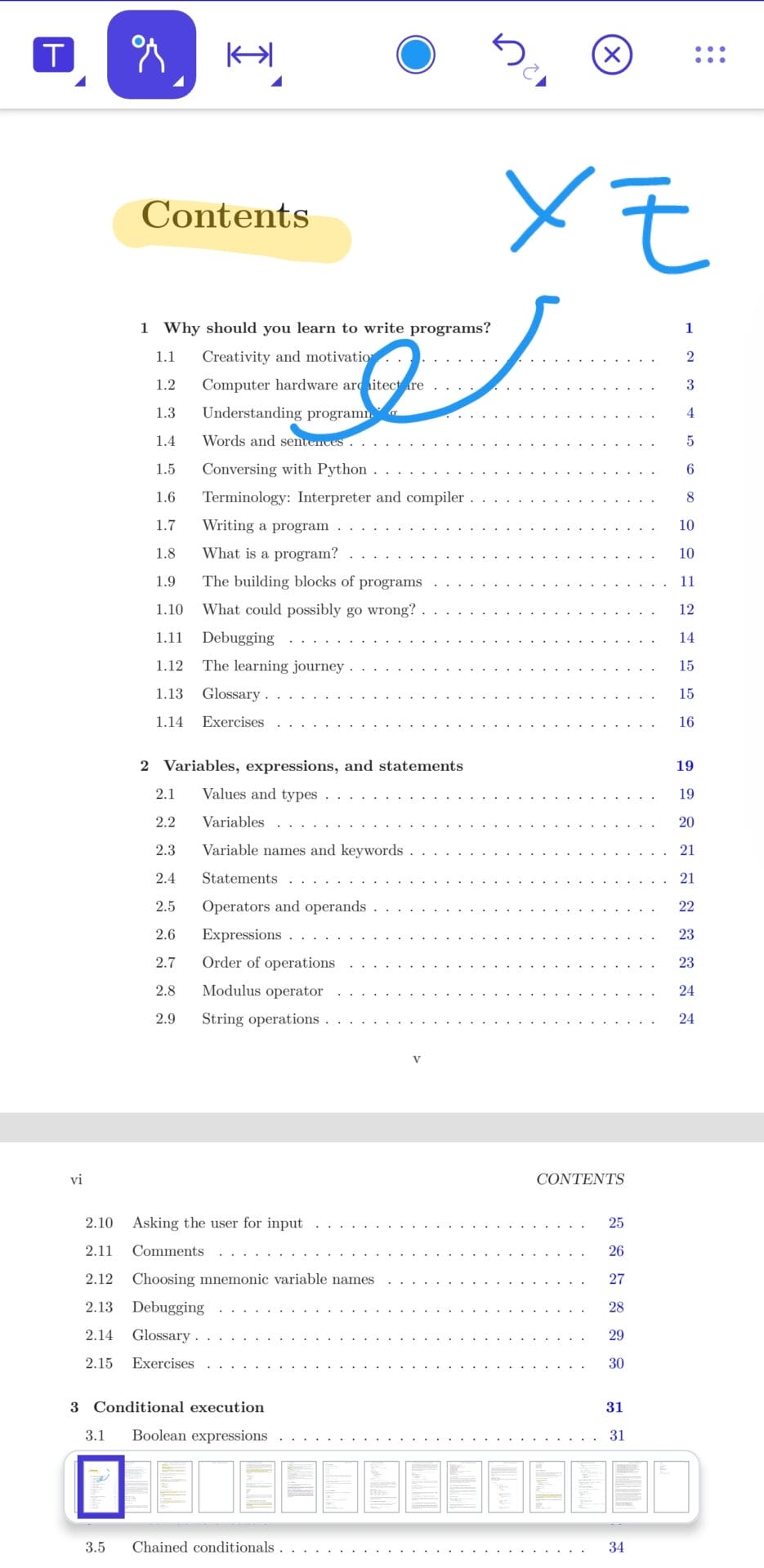
PDFファイルは、端末内に保存しているファイルだけでなく、GoogleドライブやDropboxなどのクラウドストレージから読み出すことも可能だ。
クラウド上のPDFファイルを編集すれば、スマホで入力したコメントや注釈が、他の端末でも同期して閲覧することができる。

読書や勉強を、タブレット端末とスマホで同期しながら行うことができてとても便利だ。
AIの力をAndroidでも活用するアプリ
ChatGPT:画像・音声・テキスト対応の鉄板AIアシスタント
言わずと知れた「ChatGPT」は、OpenAIが開発する大規模言語モデルとのチャットができるアプリだ。テキスト・写真・音声によってAIに指示や質問を投げかけると、AIが的確な回答をしてくれる。
現在では、非常に高性能なGPT-4oモデルも、利用回数に制限はあるが無料ユーザーでも利用でき、課金をしなくても素晴らしい性能のAIとチャットをすることができる。
ビジネスメールを代わりに書いてもらったり、Excelやスプレッドシートの関数の書き方を聞いてみたり、なんでも分からないことを説明してもらったり、日常生活からビジネスシーンまで、あらゆるタスクの助けとなる。
中でも、スマホアプリ版のChatGPTのメリットは、スマホで撮影した写真を添付して、即座に回答をしてもらえることだ。
例えば、ドイツ土産の入浴剤をもらった時、パッケージを見てもドイツ語で全然分からなかったので、写真に撮ってChatGPTに入浴剤の使い方を聞いてみると、バッチリ解説をしてくれた。

翻訳アプリにドイツ語を書き写すこと自体が難しいし、写真を見せるだけで、AIが要約してポイントだけ簡潔に日本語で伝えてくれるので、内容を理解できるスピードと精度が段違いだ。ChatGPTを使用する場合ならではの利点だ。
また、音声モードを使うと、リアルタイムでのAIとの会話も可能だ。
チャット画面の右下にある波形のようなマークをタップすると、以下のようなボイスモードのインターフェースが表示される。

有料ユーザーの場合、リアルタイムで映像やスクリーンを共有する機能も追加されたので、Androidスマホで周囲の状況を撮影しながら、それについてChatGPTと音声で会話ができるというまさに未来な体験をすることができる。
ボイスモードでは、ユーザーの発話の切れ目を勝手に認識して、AIが喋り始めるので、かなり自然な会話が可能だ。
英会話の練習に付き合ってもらうこともできるし、海外旅行中に、同時通訳をやってもらうこともできる。
当サイトの他記事で、ChatGPTのスマホアプリをポケトークのような同時通訳デバイスとして使う方法も解説しているので、ぜひ参考にしてほしい。
Perplexity:Web検索に代わる「AI検索」の新体験
Perplexityは、ChatGPTほどの知名度はないかもしれないが、同じくAIを活用したチャット&Web検索アプリだ。
Perplexityの特徴は、AIがネット上の情報ソースを検索して、最新の情報を読み取り、その上で回答を生成してくれる点にある。
通常、ChatGPTなどの大規模言語モデルは、モデルの学習時に使ったデータに含まれる知識しかないため、例えば今日リリースされたばかりのアプリの情報など、最新の情報については何も答えられない。
この点、Perplexityは、リアルタイムのWeb検索の結果をAIが読み取ってから回答を生成するので、今日リリースされた最新のアプリについても、回答することができる。
例えば、Googleが日本向けにリリースしたばかりのNotebookLMについてPerplexityのアプリで聞いてみる。
普段であれば、Google検索で「NotebookLM できること」などと検索するところ、Perplexityに「NotebookLMでできることをまとめて」と指示してみた。

すると、多数のWebサイトやYouTube動画を参照した上で、それらの情報を統合して、箇条書きで回答を生成してくれた。
Web検索をするとたくさんのWebサイトが表示されて、一つ一つ開きながら内容を確認して行かねばならないところ、Perplexityは、AIが全てのWebサイトを代わりに読んでくれて、的確な情報だけを要約して整理してくれるのが大きなメリットだ。
Google検索やYahoo!検索などのWeb検索ツールを、AIの力で置き換えることを目指すサービスである言える。
無料版でもAIによるWeb検索は利用できるが、月20ドルを払って有料版にすると、回答の生成に使われるAIモデルを選択することができる。
OpenAIが開発するGPT-4o、Anthropicが開発するClaude 3.5 Sonnetなど、他社の最新かつ最高性能のAIモデルを利用できる。

したがって、テキストチャットを中心に利用する人であれば、ChatGPTを使わずとも、Perplexityだけで実質ChatGPTと全く同じGPT-4oモデルを利用できてしまうので、わざわざChatGPTに課金する必要はなくなる。
Perplexityでは回答の生成時に「フォーカス」を指定して情報ソースを限定できるのだが、その際に「作成」モードを選べば、WEB検索などを行わず、純粋にAIの力だけで回答してくれるので、本当にChatGPTとチャットしているのと変わらない状態にもできる。

複数のAIアプリに課金していくと、どんどん料金が積み上がってしまうので、Perplexityに1本化するのも結構アリな選択肢だ。
有料会員登録をする場合、初月の料金が10ドルオフになるクーポンもあるので、ぜひ試してみて欲しい。
Gemini:Gmail等との連携が魅力のChatGPTライバル
「Gemini」は、Googleが開発する生成AIだ。Geminiもまた、OpenAI社のChatGPT/GPT-4oや、Anthropic社のClaude 3.5 Sonnetなど、最高に近い性能を持つモデルの一つである。
アプリ版の機能としてはChatGPTに非常に近く、チャット形式で様々な質問をGeminiに投げかけることができるアプリだ。
現在は、無料ユーザーであっても、GPT-4oクラスのGemini 2.0 Flash ExperimentalなどのGPT-4oクラスの最新モデルを、制限なしで利用することができるので、AIアプリに課金したくないユーザーの入り口として、現状ベストと言えるかもしれない。

また、Geminiならではの優位性として、GmailやGoogleドキュメントなど、Googleのサービスと緊密に連携することができる点が挙げられる。特に、メールの代筆をGeminiに依頼して、それをそのままGmailの下書きとして保存する、といったことができるので便利だ。
例えば、「大家さんに退去を伝えるメール」と言ってみると、そのままメールとして使えそうな文案が生成された。

AIの回答の右下にあるメニューボタンをタップすると、「Gmailで下書きを作成」などのメニューが現れる。Gmailアプリでメールの続きを書けば、面倒なメールの作成作業も省力化できる。
さらに、ChatGPTのボイスモードと同様の音声会話機能「Gemini Live」も実装されており、口頭だけでGeminiとの会話をすることも可能だ。

AIの可能性はどんどん広がっている。
DeepL:カメラでの撮影も可能!翻訳アプリの定番
「DeepL」は、非常に高性能な翻訳アプリケーションである。翻訳に特化したAIの力で、スピーディーかつ正確に翻訳されるので、ChatGPTなどの汎用AIを使うよりも便利なことも多い。
PC版やブラウザ版でも広く知られているが、Androidアプリもリリースされており、スマホで快適に使用することができる。
Android版のDeepLの主な機能として、テキスト翻訳だけでなく、音声入力での翻訳や、カメラで撮影した写真の翻訳が挙げられる。
アプリを開いて、テキストを打ち込んだりコピペしたりすると、瞬時に翻訳される。入力する言語は自動で検出されるので、そもそも何語かすら分からない文章でも、ドイツ語なのかスペイン語なのかロシア語なのかなどを自動で判別して翻訳してくれる。

また、マイクを使って音声入力することで、話した内容をリアルタイムで翻訳できるので、海外旅行中のちょっとしたやり取りなどで重宝する。
さらに、カメラで撮影した画像内のテキストを認識し、翻訳することも可能なので、パッケージや看板の外国語が読めない時に、DeepLのアプリで撮影すれば日本語に翻訳できる。

DeepL for Androidは、無料で利用可能であり、広告表示もない。
日常生活でも、海外旅行などの機会にも、ぜひ持っておきたいアプリの一つだ。
Speak:AIが無限に英会話相手になってくれるアプリ
「スピーク」は、AIとの非常に自然な英会話ができるアプリだ。
こちらが言った言葉に対して、AIがちゃんとリアクションをしてくれるので、教科書のような台本のある勉強ではなく、生きた英語を練習することができる。
最近のAI技術の発展によって、本当に信じられないほど自然な会話が可能なので、是非一度は騙されたと思って試してみて欲しい。
アプリを開くと、さまざまなトークテーマがあり、各テーマでAIとの英会話を楽しむことができる。

例えば、海外旅行に行く前に、緊張しがちな「入国審査」のトピックを選択して練習しておくと、入国審査でよく聞かれることを予め把握できる。
AIとのトークでは、まずAIが話しかけてきて、それに対してこちらが音声で答えた内容が、自動的に聞き取られて、画面に表示される。

なお、「初心者モード」をオンにしていると、AIの発言が英語で表示されるだけでなく、日本語訳もその下に表示される。さらに、次の自分の発言のヒントも表示されるので、英語初心者であってもサクサク英会話の練習ができる。
もちろん、中上級者であれば、翻訳の表示をオフにしたり、ヒントの表示もオフにして、普通に人間と会話するかのように練習することも可能である。

相手がAIなので、どれだけ間違えても恥ずかしくないし、自分の発言に対してよりよく改善するための指摘までAIが行なってくれるので、大量に練習して、どんどん上達することができる。
自分で英会話の練習をするのはもちろん、子どもに英語の勉強をさせるのにも最適だ。
オンライン英会話を使っている人は、是非一度スピークのアプリも試してみることをオススメする。
情報収集やメール処理を爆速にするアプリ
Spark:複数デバイスで便利なメールアプリ
メールを確認するためのアプリは多数存在し、Androidスマホの場合、デフォルトでGmailアプリが入っていたり、端末のメーカーオリジナルのメールクライアントアプリが入っていたりする。
しかし、Gmailアカウントを複数持っている場合や、Yahooなど他社のメールアカウントを持っている場合など、複数のメールを一箇所でまとめてチェックしたい時には、「Spark」というメールアプリがおすすめだ。
様々なMac, iPhoneアプリなどで人気の「Readdle」という企業が開発するアプリで、シンプルで美しいインターフェースで、あらゆるメールアカウントを管理できる。
スワイプすることで未読・既読の切り替えや、アーカイブができるので、直感的にメールを処理することができる。
また、スマート受信ボックスをオンにすると、メルマガや通知メールなどをまとめて表示してくれるので、無駄なメールが隠され、受信ボックスがスッキリ片付く。

Gmail, Yahoo, Outlookはもちろん、ほとんどのメールサービスに対応しているため、多数のアカウントの受信トレイを1つのアプリでまとめてチェックすることができる。
しかも、一度Sparkにログインしたメインアカウントを使って、Android, Mac, Windows, iPhone, iPadなどあらゆるデバイスのSparkアプリにログインすると、全てのメールアカウントの設定が引き継がれる。
機種変更をするたび、新しいデバイスを購入するたび、多数のメールアカウントのログイン情報を入力し直す面倒くささから解放される。

無駄なメルマガやサービス通知を一掃したい人、メールアカウントを一箇所にまとめたい人、複数のデバイスを使っている人は、ぜひ一度Sparkを使ってみることをお勧めする。
Feeder:自分だけのニュースアプリを構築
Feederは、オープンソースのAndroid用RSSリーダーアプリである。
「RSSリーダー」とは何か知らない人も多いかもしれないが、RSSとは、Webサイトの新着情報を配信する仕組みである。
あらかじめ、お気に入りのニュースサイトのURLをFeederに登録しておくと、そのサイトの新着記事が自動的に「未読記事」としてFeederアプリに表示される。
よくチェックするWebサイトやブログがある人は、それらをまとめてFeederに保存しておくだけで、いちいちWebサイトを訪問しなくても、新着情報が勝手に届くのだ。

表示された未読記事から、気になるタイトルの記事だけをクリックすれば、直接その記事だけを読むことができる。
通勤・通学途中に、Feederの新着情報をチェックして、気になる記事を読んでいけば、毎日のニュースへのキャッチアップも容易である。いわば、自分だけの新聞・自分だけのニュースアプリを、簡単に作ることができるのだ。
更新情報をチェックしたいウェブサイトは、「フィード」として登録していく。そのWebサイトのURLを入力するだけで、自動でRSS情報を取得してくれる。

さらに便利なのは、この後で紹介するInstapaperなどの「あとで読む」サービスとの連携である。
Feederで新着情報をざっと大量にチェックして、共有メニューから気になる記事をすべて「あとで読む」サービスに送っておくことで、時間があるときに重要な記事だけをじっくり読むことができるのだ。

Instapaper:「あとで読む」サービスの鉄板
InstapaperやPocketなどで知られる「あとで読む」アプリは、ニュース記事やブログ記事などのWebページを、お気に入りに登録するほどではないが、あとで読むために保存しておきたい時に便利なアプリだ。
通勤・通学の途中にTwitterで見つけた面白そうな記事などを、あとで見失わないように、InstapaperやPocketに保管しておくような使い方が典型的だ。
Instapaperのアプリをインストールすると、他のアプリの「共有」メニューに、「Add to Instapaper(Instapaperに追加する)」というメニューが表示されるようになるので、ブラウザでWebページを閲覧している際などに、共有メニューからInstapaperに記事を保存できる。
Instapaperのアプリを開くと、保存した記事のタイトルとサムネイルが一覧で表示される。

フォルダ分けすることも可能なので、大量の記事が溜まってきたら、ジャンルごとに整理することなどもできる。

最もおすすめの使い方は、先に紹介したFeederアプリで、いつも巡回するWebページの新着記事情報を取得して、通勤・通学の途中にタイトルを流し読みして、気になった記事をInstapaperに保存していくことだ。
移動時間を有効に活用して大量のニュースをザッピングしつつ、重要な情報をあとでしっかり腰を据えて読む、という使い方ができる。
大量のニュースや記事を処理する最適な方法だ。
ネット生活のセキュリティを向上させるアプリ
Bitwarden:無料で高機能なパスワードマネージャー
「パスワードマネージャー」とは、アカウントID・パスワードの組み合わせを保管しておいて、ブラウザなどで自動入力してくれるアプリを指す。
スマホやタブレットのGoogle Chromeなどのブラウザで、ログイン画面を開くと、キーボード上部に自動入力候補が表示され、指紋認証するだけで入力してくれる。
個人がさまざまなWebサービスで大量のアカウントを持つことも珍しくなくなった昨今、すべてのサービスのパスワードを覚えておくのは不可能だし、かといって1つのパスワードを使い回しているとセキュリティリスクが非常に大きいため、もはやパスワードマネージャーは現代人に必須のツールである。

Bitwardenは、パスワードマネージャーの代表的アプリの一つであり、他のアプリが有料必須のプランも多い中、無料プランでも主要な機能がすべて利用できるのが大きな魅力だ。
新しいアカウントを作るときには、Bitwardenでログイン情報を作成すれば、非常に強固なパスワードを自動で生成してくれる。
しかも、これをBitwardenアプリ内で安全に保管できるので、自分でパスワードを覚えておく必要がない。

Bitwardenそのものは、マスターパスワードを入力してログインするので、マスターパスワードを1つだけ覚えておけば、あとは数百のアカウントに自動入力でログインすることができる。
Bitwardenのログインには、無料ユーザーでも、メールへのワンタイムパスワードの送付、後述のAuthyによる2段階認証を設定できるので、たとえマスターパスワードが漏洩しても、自分以外はログインできず安全だ。
利便性を高めながら、さまざまなサービスのアカウントのセキュリティを大幅に向上できるので、是非とも導入しておきたいアプリだ。
Authy:全人類が有効にすべき2要素認証アプリ
2要素認証/2段階認証とは、GmailなどのWebサービスにログインする際、ID/パスワードに加えて、もう一つの要素で本人確認をする仕組みだ。
最近では、ID/パスワードの入力後、メールやSMSでワンタイムコードが送られてきて、それを追加入力して初めてログインできる、というサービスも増えてきた。
こうしたワンタイムコードを生成する方法の一つが、「Authy」「Google Authenticator」などの「認証アプリ」たちだ。
こうしたアプリは、あらかじめGmailなどのWebサービスのアカウントと紐付けておくと、30秒間限定の6桁の数字を表示してくれる。
ID/パスワードに加えて、この6桁の数字を入力することで、アカウントにログインすることができるのだ。
例えば、筆者の場合、パスワードマネージャーのBitwardenにログインする際に、Authyで表示された6桁の数字を入力しなければログインできないようにしている。

2要素認証/2段階認証に対応しているWebサービスで、設定で「認証アプリ」との連携をオンにすると、「Authy」を使った2要素認証が可能になる。
以下はGoogleアカウントの設定画面の例だが、「認証システム」という項目をクリックすると、QRコードが表示され、それをAuthyアプリで読み込むことで、アカウントとAuthyをリンクできる。

さまざまなWebサービスを使い分ける現代人ならば、セキュリティのために、是非とも入れておきたい必携のアプリである。
便利機能豊富なナビ・地図アプリ
Yahoo!カーナビ:車備え付けのカーナビが不要に
Googleマップなどでも、ルート検索・ナビ機能がついているが、高機能とはいえやはりアメリカ製のアプリなので、日本国内の複雑な高速道路の分岐や、車線変更が連続する交差点などでは、音声の案内が分かりにくいことがままある。
その点、日本製ならではの非常に親切なナビアプリが、Yahoo!カーナビである。
無料で利用できるが、高速道路の料金検索、渋滞情報、軽自動車・普通自動車などの車種登録などの普通のカーナビ顔負けの機能が備わっている。
高速道路の分岐なども、音声とともに、看板や道路のグラフィックを表示して分かりやすく表示してくれるので、日本特有の分かりにくい道でも、間違うリスクが格段に減る。
普通のカーナビを使用する場合と、全く変わらない感覚で利用できるので、スマホ・タブレット1台さえあれば、Yahoo!カーナビだけで長距離旅行が十分に可能である。
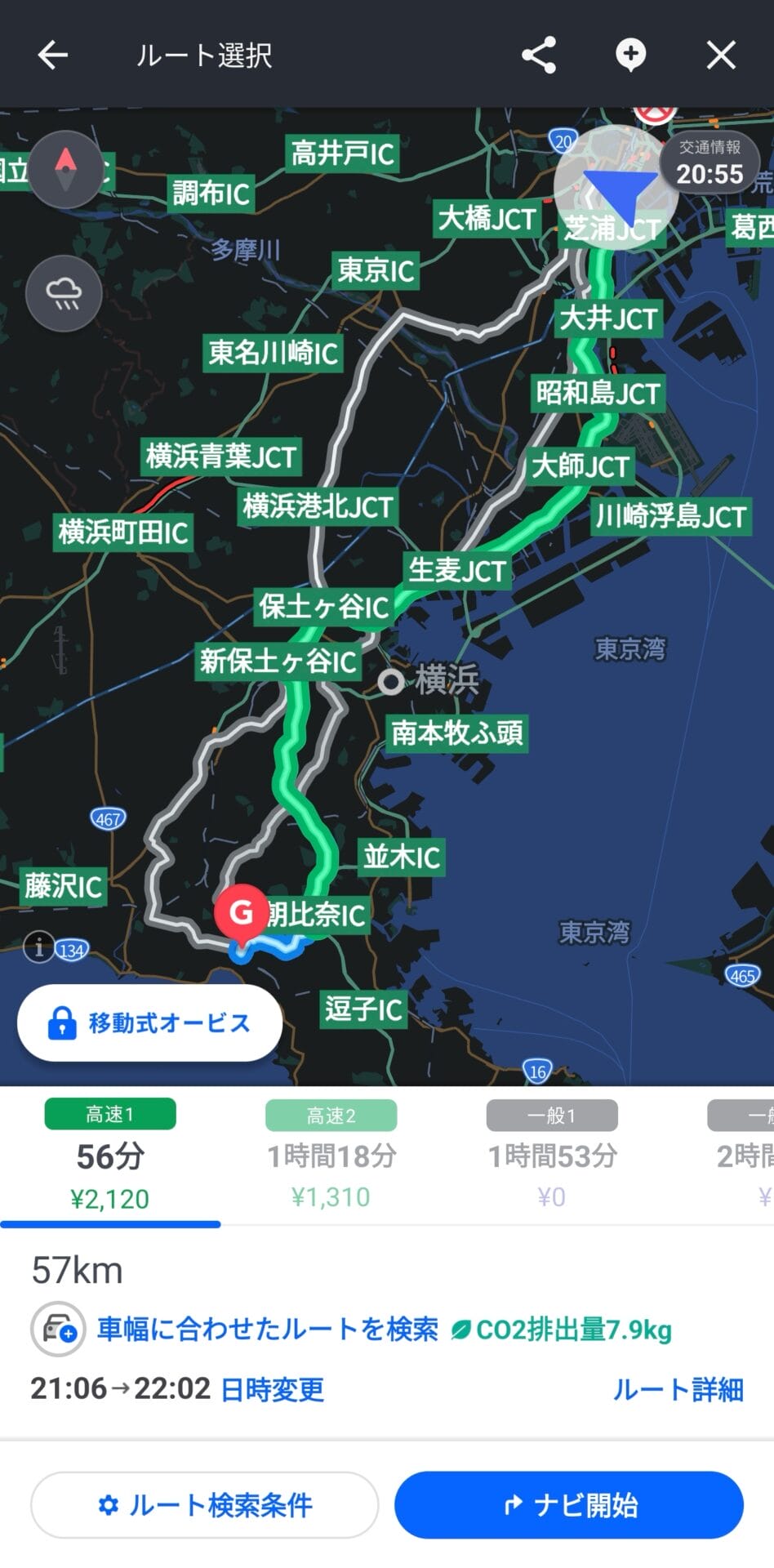
また、ルート検索だけでなく、周辺のガソリンスタンドや駐車場を検索することも容易である。「駐車場」と検索してみると、周辺にあるコインパーキングの料金、空車状況が表示される。
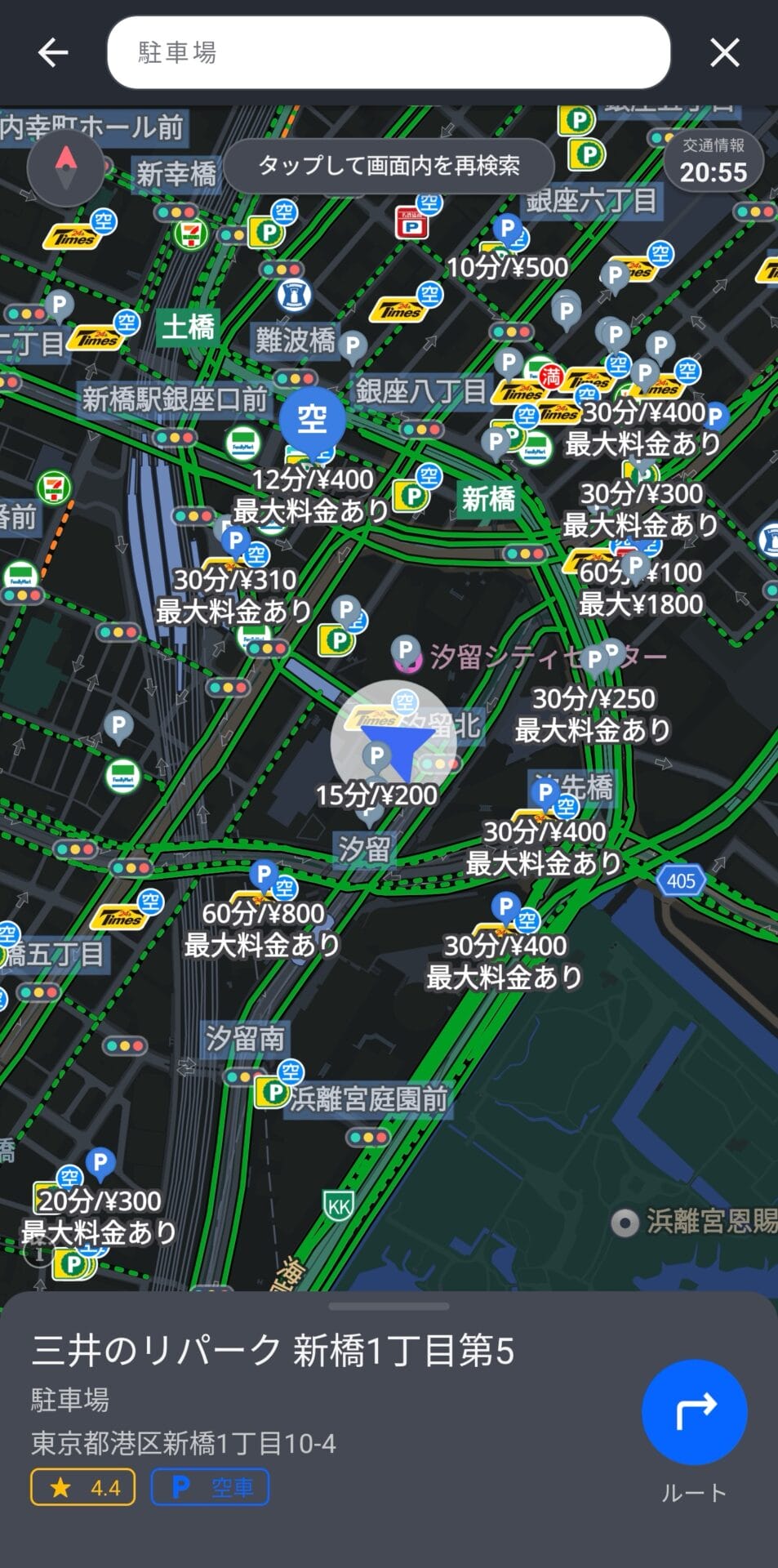
常に最新の地図情報が無料でアップデートされ、検索時のテキスト入力も楽々なので、本当に普通のカーナビが必要なくなってしまう。いっそのこと、カーナビにYahoo!カーナビを埋め込んで欲しいところだ。
筆者の場合、Androidスマホを車のエアコン送風口に固定するためのスタンドを購入して、カーシェアやレンタカーにもスタンドとスマホを持ち込んで、Yahoo!カーナビを使っている。
車ユーザーであれば、是非ともインストールしておきたいアプリだ。
Yahoo!乗換案内:無料ながら隠れ高機能な神アプリ
特にスマートフォンのユーザーであれば、乗換案内は必須のアプリの一つだ。
数多くある乗換案内アプリの中、なんだかんだで、Yahoo!乗換案内は優秀だ。
持っている定期券の区間を設定して料金を正しく計算したり、お気に入りの路線の運行情報をアラートで受け取ったり、通勤時間に自動でタイマーを起動させたり、普通は有料でもおかしくない、さまざまな便利機能がすべて無料で備わっている。
すでにYahoo!乗換案内を使っているユーザーであっても、これらの機能の存在を知らなかった人も多いのではないだろうか。
上下に広告が表示されるものの、それを補って余りある高機能だ。

ロケスマ:ATMから牛丼屋まで地図上に一覧表示
「ロケスマ」は、特定のカテゴリの店舗・商業施設(牛丼、ハンバーガー、etc.)や、施設・公共スポット(銀行ATM、ガソリンスタンド、etc)などを、地図上にアイコンで分かりやすく一覧表示してくれるアプリだ。
例えば、「駐車場」をGoogleマップで検索しても、網羅性が低く多くのコインパーキングを見逃しがちであるところ、ロケスマで「すべてのコインパーキング」マップを開けば、一目でどこに何があるかが把握できる。
それぞれのピンには、追加の情報も入っていて、料金が表示されたり、満空情報のあるWebページへのリンクも表示される。

コインパーキングに限らず、特定のジャンルのマップが多数存在し、それらをお気に入り登録しておくことで、よく調べるカテゴリの店舗などをマップに表示できてとても便利である。

特に便利なのは、銀行・ATM・郵便局などの頻繁に利用するが地図で見つけにくいカテゴリのマップや、カフェ・牛丼などジャンル別の飲食店のマップ、コンビニ・ガソリンスタンドなどのジャンル別の店舗のマップだ。
車ユーザーであれば、コインパーキングやパーキングメーターも非常に便利である。地図上のピンをタップすると、Googleマップなどでナビを開始することもできる。
外出時に是非覚えておきたいアプリだ。
その他:健康管理や賢い買い物に役立つアプリ
Sleep as Android:高性能な睡眠トラッキング
「Sleep as Android」は、深い眠り・浅い眠りなどの睡眠サイクルを追跡してくれたり、いびきや録音を録音してくれたり、最適なタイミングで目覚めさせるスマートアラーム機能を備えたアプリである。
枕元にスマートフォンやタブレットを置いておくと、マイクやモーションセンサーを活用して、いびき、寝言、騒音などの睡眠中の動きを記録し、睡眠の質を分析してくれる。
音声は自動で録音されるので、自分がどれくらいいびきをかいているかなどを、実際に録音を聞いて把握することができる。

また、睡眠の質や睡眠時間、睡眠ステージなどの詳細なデータをグラフ化し、分かりやすく表示してくれるので、寝不足が続いているときに、習慣を見直すことなどができる。

また、最適なタイミングで起こしてくれるスマートアラーム機能も便利だ。
繰り返し設定や、曜日設定をすることもできるし、アラームを止めるためにパズルを解かなければならない制限を科すことなどができる。
これによって、寝過ごしや二度寝を防ぎ、朝が苦手な人でも、少し朝起きるのを楽にしてくれる。

スマートウォッチなどを所有していなくても、スマホ・タブレットだけで睡眠トラッキング機能を利用できるので、是非活用しよう。
Keepa:Amazonのセール価格が本当にお得か調査
「Keepa」は、Amazonの商品の価格の推移をグラフで表示して、現在の価格が安いのか高いのかを把握するためのアプリである。
Keepaアプリ内の内蔵ブラウザで、Amazon Japanのサイトを開くことができ、そこから関心のある商品のページを開くと、そのページの真ん中あたりに、価格の推移グラフが自動的に挿入され表示される。

例えば、とあるロボット掃除機のページを開いて、Keepaの価格履歴を見てみると、直近で17万円台まで値下げされているが、現在の価格が23万円になっていることが分かった。
こうした履歴を把握することで、「今は買わずに次のセールを待とう」といった賢い判断をすることができる。
Keepaを利用しなければ、6万円もの損失があったかもしれないので、非常に有用だ。

Keepaのアカウントを作ることで、価格が下落した時のアラートなどもセットできるので、欲しい商品があって、過去にセールが行われていることがわかったら、アラートをセットしておくことで、次のセールを見逃さずに済む。
Amazonを頻繁に利用する人は、是非入れておきたい神アプリである。





